Outlook'ta bir veya birden fazla e-postayı Word belgesine nasıl aktarabilirsiniz?
Bu makalede, Outlook'ta bir veya birden fazla e-postayı Word belgesine aktarma yöntemlerinden bahsediyorum.
Tek bir e-postayı Word belgesine aktarın
Birden fazla e-postayı ayrı Word belgelerine aktarın![]()
Tek bir e-postayı Word belgesine aktarın
Outlook'ta doğrudan e-postaları Word belgesine aktaramazsınız, ancak önce tek bir e-postayı MHT dosyası olarak kaydedebilir ve ardından MHT dosyasını Word belgesi olarak kaydedebilirsiniz.
1. Kullanmak istediğiniz bir e-postayı seçin ve tıklayın Dosya > Farklı Kaydet.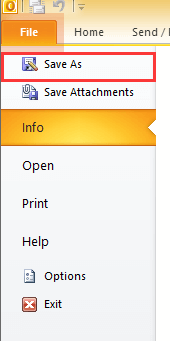
2. Farklı Kaydet diyalogunda, yeni dosyayı yerleştirmek için bir klasör seçin, bir isim verin ve MHT dosyaları seçin Farklı kaydetme türü açılan listesinden.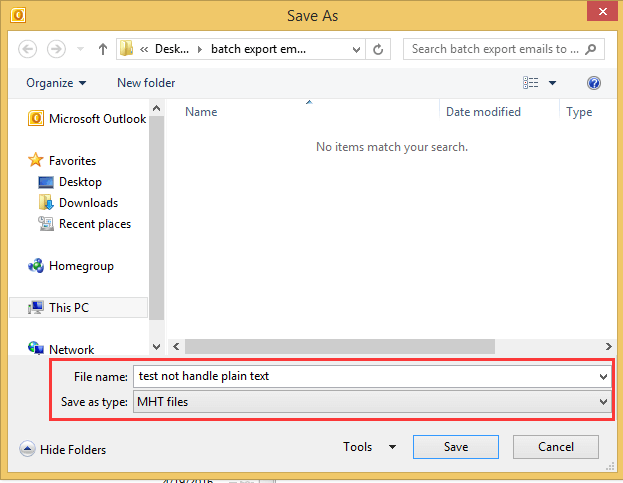
3. Tıklayın Kaydet, ardından MHT dosyasını içeren klasöre gidin, dosyaya sağ tıklayın ve seçin Farklı Aç > Microsoft Wordile. Ekran görüntüsüne bakın:
4. Daha sonra açılan Word dosyasında tıklayın Dosya > Farklı Kaydet (> Gözat), ve seçin Word Belgesi seçeneklerini Farklı kaydetme türü açılan listesinden Farklı Kaydet diyalogunda. Ekran görüntüsüne bakın:
5. Kaydet'e tıklayın, şimdi e-posta Word belgesine aktarılmıştır.
Birden fazla e-postayı ayrı Word belgelerine aktarın
Birden fazla e-postayı ayrı Word belgelerine aktarmak istiyorsanız, yukarıdaki yöntemi kullanarak bunları teker teker kaydetmeniz gerekir. Ancak, Kutools for Outlook'a sahipseniz, Seçilen E-postaları Çeşitli Formatlarda Dosyalar Olarak Kaydet özelliği (PDF gibi) birden fazla e-postayı anında ayrı Word belgelerine kaydedebilir.
ücretsiz yükleyin Kutools for Outlook'u ve aşağıdaki adımları izleyin:
1. Kullanmak istediğiniz e-postaları seçin, tıklayın Kutools > Toplu İşleme >Seçilen E-postaları Çeşitli Formatlarda Dosyalar Olarak Kaydet.
2. Mesajı diğer dosya formatları olarak kaydet diyalogunda, dosyaları yerleştirmek için bir yol seçin ve ardından işaretleyin Word Formatı seçeneğini işaretleyin, ayrıca sağ bölümde kaydedilecek içeriği de seçebilirsiniz. Ekran görüntüsüne bakın:
3. Tıklayın Tamam. Şimdi tüm seçili e-postalar Word belgelerine aktarılmıştır.
Demo
Bu videoda Kutools / Kutools Plus sekmesini keşfedin – güçlü özelliklerle dolu, ücretsiz AI araçları da dahil! Tüm özellikleri 30 gün boyunca hiçbir kısıtlama olmadan ücretsiz deneyin!
En İyi Ofis Verimlilik Araçları
Son Dakika: Kutools for Outlook Ücretsiz Sürümünü Sunmaya Başladı!
Yepyeni Kutools for Outlook ile100'den fazla etkileyici özelliği deneyimleyin! Şimdi indir!
📧 E-posta Otomasyonu: Otomatik Yanıt (POP ve IMAP için kullanılabilir) / E-posta Gönderimini Zamanla / E-posta Gönderirken Kurala Göre Otomatik CC/BCC / Gelişmiş Kurallar ile Otomatik Yönlendirme / Selamlama Ekle / Çoklu Alıcılı E-postaları Otomatik Olarak Bireysel Mesajlara Böl...
📨 E-posta Yönetimi: E-postayı Geri Çağır / Konu veya diğer kriterlere göre dolandırıcılık amaçlı e-postaları engelle / Yinelenen e-postaları sil / Gelişmiş Arama / Klasörleri Düzenle...
📁 Ekler Pro: Toplu Kaydet / Toplu Ayır / Toplu Sıkıştır / Otomatik Kaydet / Otomatik Ayır / Otomatik Sıkıştır...
🌟 Arayüz Büyüsü: 😊 Daha Fazla Şık ve Eğlenceli Emoji / Önemli e-postalar geldiğinde uyarı / Outlook'u kapatmak yerine küçült...
👍 Tek Tıkla Harikalar: Tümüne Eklerle Yanıtla / Kimlik Avı E-postalarına Karşı Koruma / 🕘 Gönderenin Saat Dilimini Göster...
👩🏼🤝👩🏻 Kişiler & Takvim: Seçilen E-postalardan Toplu Kişi Ekle / Bir Kişi Grubunu Bireysel Gruplara Böl / Doğum günü hatırlatıcısını kaldır...
Kutools'u tercih ettiğiniz dilde kullanın – İngilizce, İspanyolca, Almanca, Fransızca, Çince ve40'tan fazla başka dili destekler!


🚀 Tek Tıkla İndir — Tüm Ofis Eklentilerini Edinin
Şiddetle Tavsiye Edilen: Kutools for Office (5'i1 arada)
Tek tıkla beş kurulum paketini birden indirin — Kutools for Excel, Outlook, Word, PowerPoint ve Office Tab Pro. Şimdi indir!
- ✅ Tek tık kolaylığı: Beş kurulum paketinin hepsini tek seferde indirin.
- 🚀 Her türlü Ofis görevi için hazır: İhtiyacınız olan eklentileri istediğiniz zaman yükleyin.
- 🧰 Dahil olanlar: Kutools for Excel / Kutools for Outlook / Kutools for Word / Office Tab Pro / Kutools for PowerPoint